풋볼 매니저 2020에서 팀 훈련하기: 팁과 요령
풋볼 매니저 2020에서 훈련 세션을 실행하는 방법은 무엇인가요? 풋볼 매니저 2020은 플레이어가 자신의 축구 팀의 감독이 될 수있는 인기있는 축구 시뮬레이션입니다. 게임에서 플레이어는 선수 훈련 세션을 포함하여 클럽 운영의 모든 측면을 관리해야 합니다. …
기사 읽기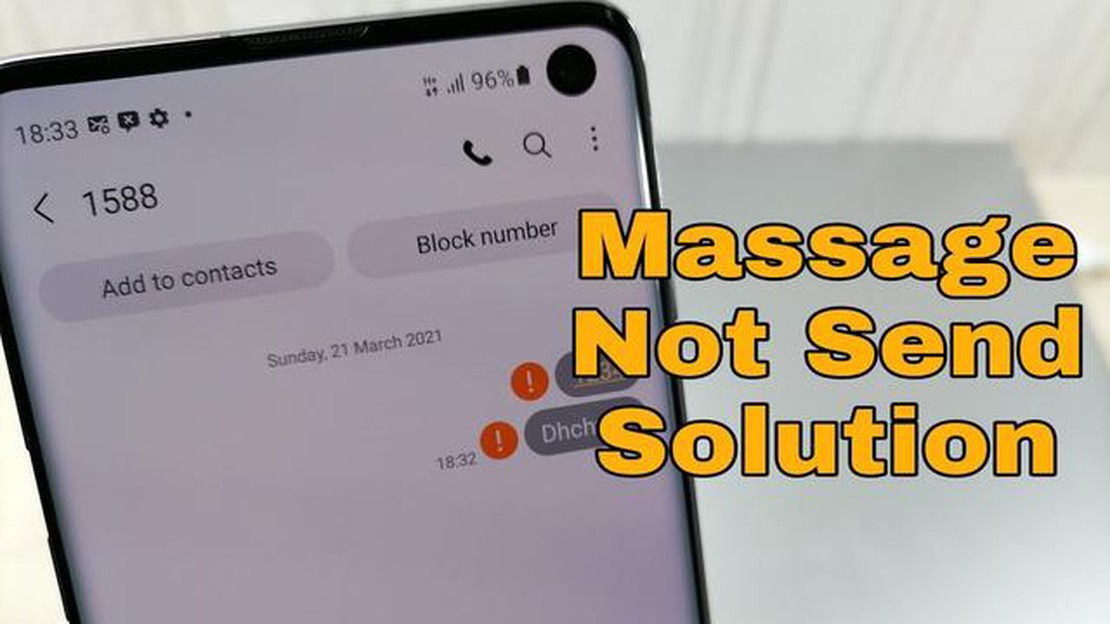
최근에 삼성 갤럭시 J3의 소프트웨어를 업데이트한 후 휴대폰에서 문자 메시지를 보내지 못하는 오류가 발생했다면, 여러분은 혼자가 아닙니다. 이는 많은 삼성 갤럭시 J3 사용자가 소프트웨어 업데이트를 수행한 후 경험하는 일반적인 문제입니다. 다행히도 이 문제를 해결하고 문자 메시지 기능을 정상화하기 위해 취할 수 있는 몇 가지 문제 해결 단계가 있습니다.
네트워크 연결 확인: 가장 먼저 해야 할 일은 네트워크 연결이 안정적인지 확인하는 것입니다. 신호가 강한지, 인터넷 검색이나 전화 통화가 가능한지 확인하세요. 네트워크 연결이 약하거나 불안정한 경우 문자 메시지 실패 오류의 원인이 될 수 있습니다.
휴대폰 재시작하기: 또 다른 간단한 단계는 삼성 갤럭시 J3를 재시작하는 것입니다. 간혹 간단한 재부팅으로 휴대폰의 문자 메시지 전송 기능에 영향을 줄 수 있는 소프트웨어 결함을 해결할 수 있습니다. 재시작 옵션이 나타날 때까지 휴대폰의 전원 버튼을 길게 누른 다음 선택하여 기기를 재부팅합니다.
**메시징 앱 캐시 지우기: 휴대폰을 다시 시작해도 문제가 해결되지 않으면 메시징 앱의 캐시를 지울 수 있습니다. 이렇게 하려면 설정으로 이동한 다음 애플리케이션을 선택합니다. 설치된 앱 목록에서 메시징 앱을 찾아서 탭합니다. 거기에서 저장소를 선택하고 캐시 지우기 옵션을 선택합니다. 이렇게 하면 오류의 원인이 될 수 있는 임시 데이터가 모두 제거됩니다.
**네트워크 설정 재설정: 이전 단계로 해결되지 않은 경우, 네트워크 설정을 재설정해 보세요. 이렇게 하면 저장된 Wi-Fi 네트워크, 블루투스 페어링 및 셀룰러 네트워크 설정이 모두 제거되므로 계속 진행하기 전에 중요한 정보를 메모해 두세요. 네트워크 설정을 재설정하려면 설정으로 이동한 다음 일반 관리를 선택합니다. 거기에서 재설정을 탭하고 네트워크 설정 재설정 옵션을 선택합니다.
이러한 문제 해결 단계를 수행하면 소프트웨어 업데이트 후 삼성 갤럭시 J3에서 발생하는 ‘문자 메시지 전송 실패’ 오류를 해결할 수 있습니다. 문제가 지속되면 삼성 지원팀 또는 서비스 제공업체에 문의하여 추가 지원을 받아야 할 수 있습니다. 데이터 손실을 방지하기 위해 소프트웨어 업데이트나 문제 해결 단계를 수행하기 전에 항상 장치를 백업하세요.
소프트웨어 업데이트는 기기의 기능과 성능을 개선하기 위한 것이지만, 때로는 예기치 않은 문제를 일으킬 수 있습니다. 삼성 갤럭시 J3 사용자가 소프트웨어 업데이트 후 직면할 수 있는 문제 중 하나는 “문자 메시지를 보내지 못했습니다” 오류입니다. 이 오류는 사용자가 문자 메시지를 보내지 못하게 하며 매우 실망스러울 수 있습니다. 다음은 이 오류가 발생하는 몇 가지 일반적인 이유입니다:
다음은 삼성 갤럭시 J3 사용자가 소프트웨어 업데이트 후 ‘문자 메시지를 보내지 못했습니다’ 오류가 발생하는 몇 가지 일반적인 이유입니다. 근본적인 원인을 파악하면 사용자는 적절한 조치를 취하여 문제를 해결하고 문자 메시지 전송 기능을 다시 사용할 수 있습니다.
소프트웨어 업데이트 후 삼성 갤럭시 J3에서 “문자 메시지를 보내지 못했습니다” 오류가 발생하는 경우, 문제를 해결하기 위해 시도할 수 있는 몇 가지 잠재적 해결 방법이 있습니다.
이러한 해결 방법을 시도한 후에도 문제가 지속되면 삼성 지원팀 또는 네트워크 공급업체에 문의하여 추가 지원을 요청하는 것이 좋습니다.
함께 읽기: Xbox One에서 모던 워페어 2 리마스터 충돌 문제를 해결하는 방법
소프트웨어 업데이트 후 삼성 갤럭시 J3에서 “문자 메시지를 보내지 못했습니다” 오류가 발생하면 실망스러울 수 있습니다. 하지만 삼성 지원팀에 문의하면 문제를 해결하고 디바이스를 정상으로 되돌릴 수 있습니다. 다음은 프로세스를 안내하는 몇 가지 단계입니다:
함께 읽기: Windows 10의 TDR 실패 BSOD 문제: 빠르게 해결하는 5가지 방법7. **지침에 따라 필요한 세부 정보 제공: 삼성 지원팀에 연락할 때는 지원 담당자가 제공하는 지침을 따르세요. 이전에 수집한 모든 필요한 정보를 제공할 준비를 하세요. 이렇게 하면 지원 팀이 문제를 더 잘 이해하고 적절한 해결책을 제공하는 데 도움이 됩니다. 8. **문제 해결 단계 따르기: 지원 담당자가 삼성 갤럭시 J3에서 “문자 메시지를 보내지 못했습니다” 오류를 해결하기 위한 문제 해결 단계를 안내해 드릴 수 있습니다. 단계를 주의 깊게 따르고 필요한 경우 설명을 요청하세요. 9. **보증 및 수리 옵션 고려하기: 문제 해결 후에도 문자 메시지 오류가 지속되는 경우, 지원 담당자가 보증 수리 옵션을 제안할 수 있습니다. 지원 담당자가 보증 적용 범위에 대해 알려주고 필요한 경우 수리 진행 방법을 안내합니다.
삼성 지원팀에 문의하면 소프트웨어 업데이트 후 삼성 갤럭시 J3에서 “문자 메시지를 보내지 못했습니다” 오류를 해결하는 데 도움이 될 수 있습니다. 필요한 모든 정보를 수집하고 안내에 따라 장치를 정상으로 되돌리세요.
삼성 갤럭시 J3에서 소프트웨어 업데이트 후 문자 메시지를 보낼 수 없는 이유는 여러 가지가 있을 수 있습니다. 소프트웨어 결함, 네트워크 연결 문제 또는 메시징 앱의 문제일 수 있습니다. 이 문제를 해결하는 가장 좋은 방법은 몇 가지 단계를 따르는 것입니다.
삼성 갤럭시 J3에서 “문자 메시지를 보내지 못했습니다” 오류를 수정하기 위해 취할 수 있는 몇 가지 단계가 있습니다. 먼저 휴대폰을 다시 시작하여 문제가 해결되는지 확인하세요. 그렇지 않은 경우 네트워크 신호가 충분히 강한지 확인하거나 비행기 모드를 켜고 꺼 보세요. 메시징 앱의 캐시를 지우거나 공장 초기화를 수행하면 문제를 해결하는 데 도움이 될 수도 있습니다.
특정 소프트웨어 업데이트로 인해 삼성 갤럭시 J3에서 “문자 메시지를 보내지 못함” 오류가 발생할 수 있습니다. 그러나 문제를 일으킨 정확한 업데이트를 정확히 찾아내는 것이 항상 쉬운 것은 아닙니다. 문제가 있는 업데이트에 대한 자세한 내용은 삼성의 공식 웹사이트를 참조하거나 고객 지원팀에 문의하는 것이 좋습니다.
“문자 메시지를 보내지 못함” 오류는 다양한 요인으로 인해 소프트웨어 업데이트 후 삼성 갤럭시 J3에서만 발생할 수 있습니다. 업데이트로 인해 메시징 앱과 충돌하는 새로운 기능이나 변경 사항이 도입되어 실패했을 수 있습니다. 또한 소프트웨어 업데이트에는 때때로 메시징 앱을 포함한 특정 앱의 기능에 영향을 줄 수 있는 버그나 결함이 있을 수 있습니다.
예. 고객 지원팀에 문의하지 않고도 삼성 갤럭시 J3에서 “문자 메시지를 보내지 못했습니다” 오류를 직접 해결할 수 있습니다. 휴대폰 재시작, 네트워크 신호 확인, 비행기 모드 전환, 앱 캐시 지우기 또는 공장 초기화 수행 등 앞서 설명한 문제 해결 단계를 따를 수 있습니다. 이러한 단계는 추가 지원 없이도 문제를 해결하는 데 도움이 될 수 있습니다.
삼성 갤럭시 J3에서 소프트웨어 업데이트 후 문자 메시지를 보낼 수 없는 경우 소프트웨어 결함이나 네트워크 연결 문제 때문일 수 있습니다. 휴대폰을 다시 시작하고 네트워크 설정을 확인하여 문제가 해결되었는지 확인하세요. 그렇지 않은 경우 서비스 제공업체에 문의하여 추가 지원을 요청해야 할 수 있습니다.
휴대폰을 다시 시작하고 네트워크 설정을 확인해도 삼성 갤럭시 J3에서 소프트웨어 업데이트 후 문자 메시지를 보낼 수 없는 문제가 해결되지 않는 경우, 디바이스의 캐시 파티션을 지워 보세요. 이렇게 하려면 휴대폰을 복구 모드로 부팅하고 캐시 파티션 지우기 옵션을 선택해야 합니다. 그래도 문제가 해결되지 않으면 기기에서 공장 초기화를 수행해야 할 수 있지만, 이 경우 휴대폰의 모든 데이터와 설정이 지워진다는 점에 유의하세요.
풋볼 매니저 2020에서 훈련 세션을 실행하는 방법은 무엇인가요? 풋볼 매니저 2020은 플레이어가 자신의 축구 팀의 감독이 될 수있는 인기있는 축구 시뮬레이션입니다. 게임에서 플레이어는 선수 훈련 세션을 포함하여 클럽 운영의 모든 측면을 관리해야 합니다. …
기사 읽기안드로이드 폰에서 계속 충돌하는 CBS 스포츠 앱을 수정하는 방법 안드로이드 폰에서 최신 스코어, 뉴스 및 하이라이트를 확인하는 것을 즐기는 스포츠 애호가라면 CBS 스포츠 앱은 귀중한 리소스입니다. 하지만 다른 앱과 마찬가지로 가끔 결함이나 충돌이 발생할 수 있습니 …
기사 읽기PS4 코드 교환 방법(DLC, PS 멤버십 등) | 2023년 신규 기능 PlayStation 4(PS4) 사용자라면 다운로드 가능한 콘텐츠(DLC) 및 PlayStation 멤버십 코드를 교환하는 것이 얼마나 신나는 일인지 잘 알고 계실 것입니다. 이러한 코드를 사 …
기사 읽기브레이브 프론티어 위키: 듀얼 브레이브 버스트 및 기타 흥미로운 기능 탑재 브레이브 프론티어는 게이머뿐만 아니라 애니메이션과 일본 문화 팬들 사이에서도 인기를 얻고있는 중독성있는 롤 플레잉 게임입니다. 브레이브 프론티어를 플레이하는 동안 영웅 팀을 제어하고 강력한 생물 …
기사 읽기도시 스카이라인이 Steam에서 실행되지 않나요? 해결 방법은 다음과 같습니다. 도시 건설 게임을 좋아하신다면 Cities Skylines를 한 번쯤 들어보셨을 것입니다. 하지만 Steam의 다른 게임과 마찬가지로 게임 실행에 가끔 문제가 발생할 수 있습니다. 이 글에 …
기사 읽기에바네스코!!! 구글 픽셀 매직 지우개를 사용하여 사진에서 사물을 사라지게하는 방법 구글 픽셀 4와 픽셀 5는 새로운 매직 지우개 기능을 포함한 여러 가지 혁신적인 사진 기능을 제공합니다. Google의 매직 지우개를 사용하면 사진에서 물체나 항목을 제거할 수 있어 사 …
기사 읽기